push本地仓库到GitHub上
- 跳转路径
需要在当前路径下进行后续操作
cd [path]
- Git仓库初始化
在这一路径下初始化Git仓库(进入master分支)
git init

- 添加文件到Git仓库
将当前路径下的所有文件添加到Git仓库,"add."表示将当前路径下的所有文件都添加到仓库中
git add.
\qquad 我在执行完这一步之后就终端没有任何反应,可能是因为文件太多太大了,所以先查看Git仓库的状态:
git status
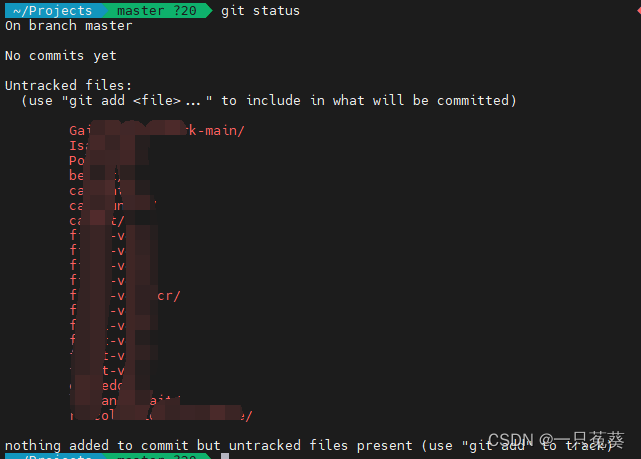
\qquad
发现处于master分支下没错,但是仓库里没有东西,说明刚刚没有add进来任何文件,只能选择逐个添加了:
git add [doc_name]
?代表没有add的文件数量
!应该是修改过的文件数量
- 登录GitHub账号
"–global"可以应用于你GitHub上的所有仓库,若没有此项则只在当前仓库进行配置
git config --global user.email "you@example.com"
git config --global user.name "your name"
- 添加说明
指定本次提交的说明或注释信息,每次内容更新前执行这一句命令:
git commit -m "Initial commit"
- 设置远程url
返回之前的路径,对于第一次设置ssh远程的GitHub账号:
git remote add [name] [url]
\qquad 若想要重新设置url:
git remote set-url [name] [url]
点击红框右侧直接复制url即可
- 查看是否设置成功
git remote -v

- push!
最后,把仓库push进去
git push [name] [branch]
注意事项:
- 确保push前GitHub账号下已经存在名称相同的仓库,仓库名称与上文的[name]相同,且ssh key配置正确,且状态是public的。
- GitHub需要挂代理,请确保操作过程中代理是保持连接的。
ssh key相关配置
我们知道ssh连接是一种加密传输方式,因此需要一个密钥来确保连接传输的保密性,下面简要记录如何获取并配置ssh密钥。
①进入ssh模式
cd ~/.ssh
②检查设置ssh密钥
ls
\qquad 查看是否有"id_rsa"和"id_rsa.pub"文件,若存在,说明有ssh key,跳过下一步,否则:
ssh-keygen -t rsa -C "you@example.com"
\qquad
之后一直回车即可,结束后再ls查看是否成功生成了"id_rsa"和"id_rsa.pub"文件

\qquad
最后,查看ssh key具体内容:
cat id_rsa.pub

根据图示步骤,把刚刚返回的内容复制添加到GitHub的ssh key
参考博客:









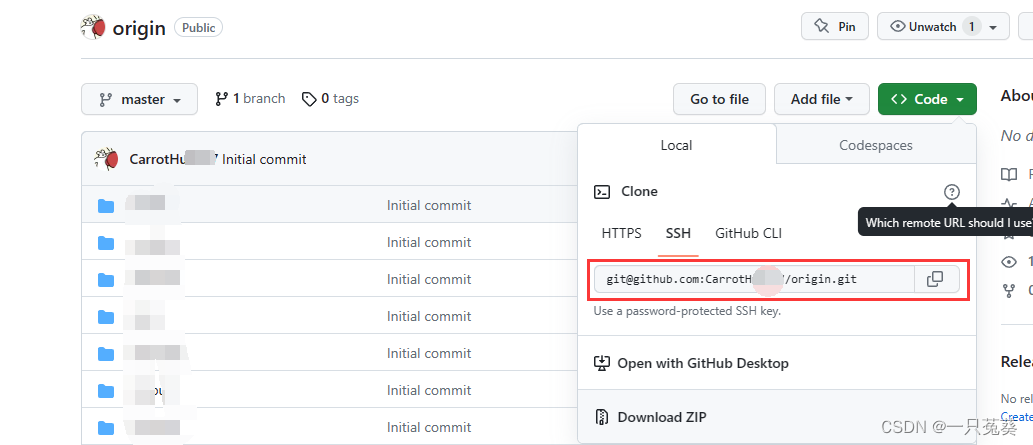
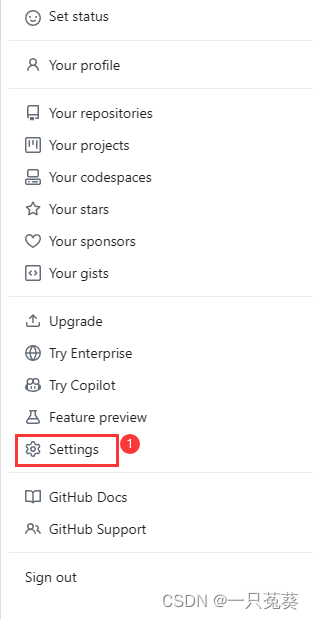
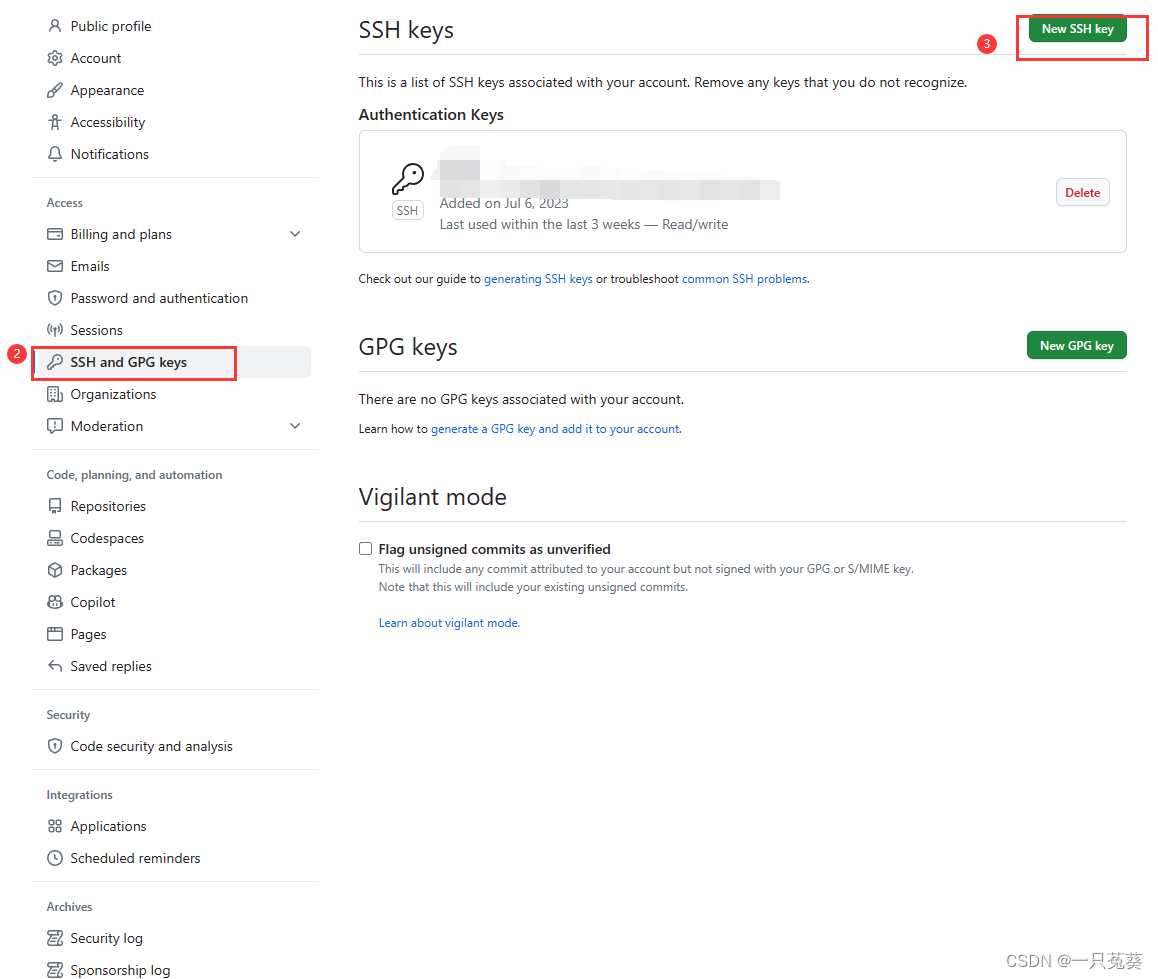















 185
185











 被折叠的 条评论
为什么被折叠?
被折叠的 条评论
为什么被折叠?










